Для этого нам необходимо скачать и запустить установочный файл программы ActivInspire - ActivInspire_v1.6.43277_ru_setup, 159 МБ. Это архив, включающий драйвер ActivDriver 5.4.7, справку на русском языке - ActivInspire Help (RUS) v1 и ресурсы программы - ActivInspire HWR Resources (INT) v1. Программу ActivInspire сопровождает большая коллекция изображений, тематических пакетов шаблонов, интерактивных объектов для разработки урока, предназначенных превратить подготовку урока учителем в простую задачу, подобную сборке модели из готовых «кирпичиков».
На сайте http://www.prometheanplanet.ru/ доступна для скачивания в ознакомительных целях версия программы ActivInspire 1.6 интерактивной доски ActivBoard (Promethean[1], Великобритания), которой можно пользоваться в течение 60-ти дней как полнофункциональной версией ActivInspire Professional Edition. По истечении этого срока программа будет продолжать работать как ActivInspire Personal Edition. Некоторые интересные её функции (например, видеозапись) просто отключатся. Активировать же программу (обновить до версии ActivInspire Professional Edition) можно будет при помощи ключа активации, получив его на сайте производителя.
Воспользуемся возможностью ознакомления с полнофункциональной программой.
1. Первоначально необходимо пройти процедуру регистрации. Для этого перейдем на сайт по ссылке http://www.prometheanplanet.ru/
2. После регистрации Вам необходимо войти в систему, указав логин и пароль (пройти авторизацию). В дальнейшем авторизацию необходимо будет проходить при загрузке любых ресурсов с сайта Promethean Planet.
 | ||
| Рисунок 1 |
3. Нажмём на вкладку строки меню Загрузить ПО ActivInspire
 |
| Рисунок 2 |
4. На открывшейся странице нажмите на кнопку Загрузка
| Рисунок 3 |
5. Для ознакомления с возможностями программы ActivInspire и получения 60-дневной испытательной версии выбираем последний вариант и нажимаем на строку: У меня есть устройство ActiVote, ActivExpression, ActivPanel и ActivBoard.
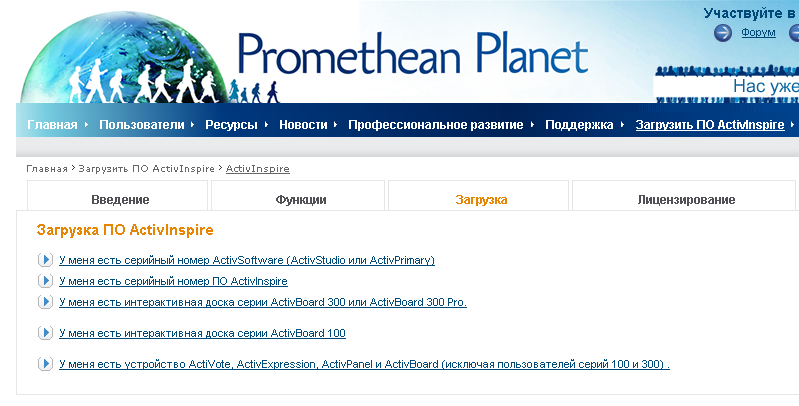 |
| Рисунок 4 |
6. Выбираем версию для Windows. Нажимаем на строку Зеркало в Европе. (На эту страницу мы вернёмся позже для загрузки начального пакета ресурсов ActivInspire
| Рисунок 5 |
7. Сохраняем в привычном месте на компьютере установочный файл программы ActivInspire - Приложение ActivInspire_v1.6.43277_ru_setup, 159 МБ и ждём окончания загрузки
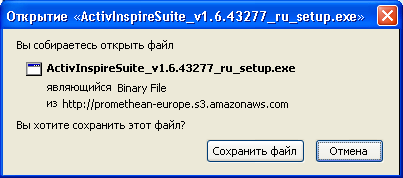 |
| Рисунок 6 |
8. Установка ПО ActivInspire обычно не вызывает никаких затруднений. Следуем по маршруту, предварительно дважды кликнув левой кнопкой мыши по установочному файлу ActivInspire_v1.6.43277_ru_setup, 159 Мб.
9. Этот файл после скачивания мы установим, в соответствии с нижеприведённой пошаговой инструкцией по установке программного обеспечения ActivInspire.
10. Установка ПО ActivInspire обычно не вызывает никаких затруднений. Следуем по маршруту, предварительно дважды кликнув левой кнопкой мыши по установочному файлу ActivInspire_v1.6.43277_ru_setup,159 Мб.
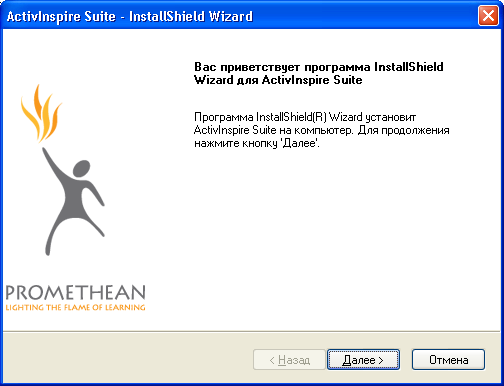 |
| Рисунок 7 |
11. После появления окна с выбором Вида установки указываем вид установки Полная установка и жмем на кнопку Далее.
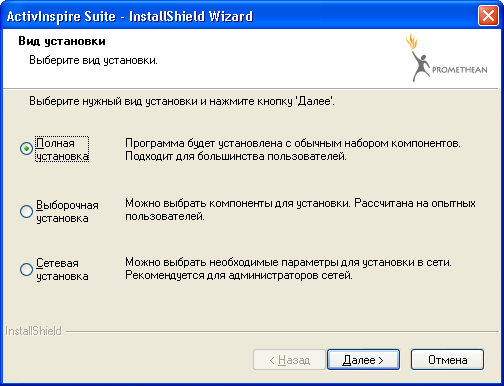 |
| Рисунок 8 |
12. Далее везде соглашаемся с вариантами, предлагаемыми для установки
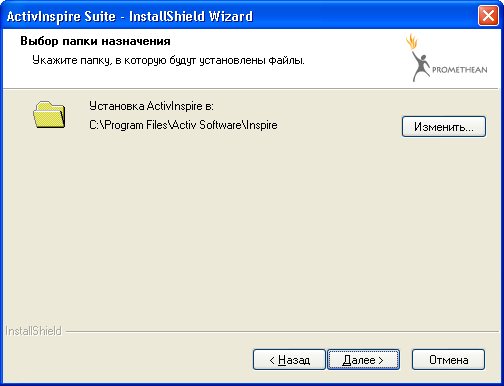 |
| Рисунок 9 |
13. Далее принимаем лицензионное соглашение и жмём Далее
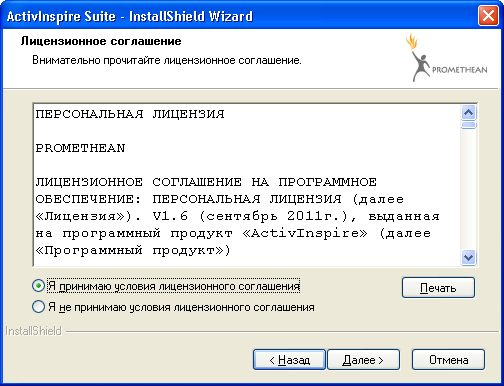 |
| Рисунок 10 |
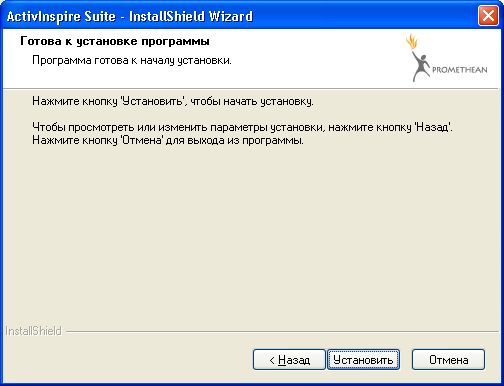 |
| Рисунок 11 |
14. Теперь нажмите кнопку Готово для выхода из программы
 |
| Рисунок 12 |
15. Загрузка и установка программного обеспечения ActivInspire завершены. На рабочем столе должен появиться ярлык программы ActivInspire. Запуск программы осуществляется как обычно - двойным щелчком по ярлыку, либо так: Пуск – Все программы – ActivSoftware – ActivInspire.
 |
16. Для ознакомления мы выбираем полнофункциональную версию программы ActivInspire Professional Edition, которой будем пользоваться в течение 60-ти дней
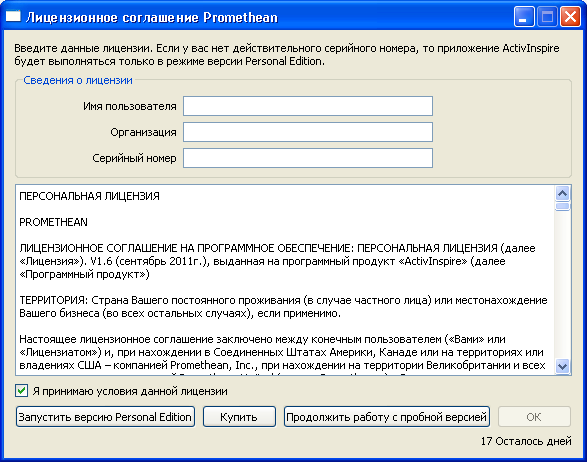 |
| Рисунок 13 |
 2015-10-13
2015-10-13 5855
5855








